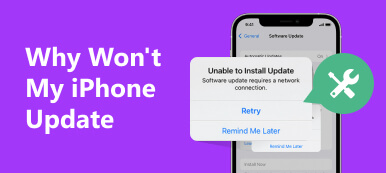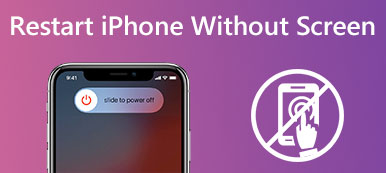A mobiltelefonok manapság egyre fontosabbak az emberek mindennapi életében. Miközben a hagyományos hívásfogadási, üzenetküldési és -fogadási funkciókat hordozza, különféle multimédiás fájlok, például videók, zenék stb. lejátszására is szolgál. A folyamat során azonban elkerülhetetlenül fellép néhány probléma.
Ön is találkozott azzal a problémával, hogy a Az iPhone-on nincs hang a videókon használat közben? Ennek a helyzetnek különböző okai vannak. Ez a cikk először részletesen elemzi a lehetséges okokat, és megvalósítható megoldásokat javasol rájuk. Olvasson tovább, és kövesse útmutatónkat a probléma megoldásához!
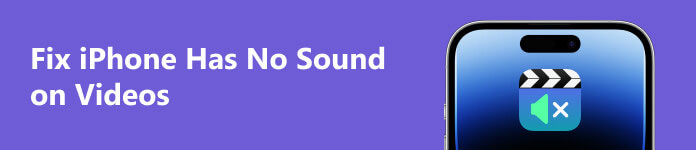
1. rész. Lehetséges okai annak, hogy az iPhone nem hall a videókon
Ennek okai változatosak, és az eszközzel kapcsolatos problémák, a videó lejátszásával kapcsolatos problémák és magával a videó problémáival kapcsolatosak. Az alábbiakban felsorolunk néhány gyakori problémát. Ellenőrizheti, hogy vannak-e olyanok, amelyek megfelelnek az Ön helyzetének.
- Lehet, hogy a mobiltelefon hangereje túl alacsonyra van állítva.
- Előfordulhat, hogy az eszköz hangszórói vagy portja eltömődött szennyeződésektől vagy foltoktól.
- Előfordulhat, hogy a videót lejátszó szoftver hibásan működik.
- Probléma lehet az eszköz rendszerével
- Előfordulhat, hogy eszköze Néma vagy Ne zavarjanak (DND) módra van állítva.
- Lehet, hogy a lejátszani kívánt videó nem kompatibilis, vagy hiányoznak a hangsávok.
A fenti problémák közül bármelyik megfelel az Ön helyzetének? Ezután minden helyzetre megfelelő megoldást kínálunk, és speciális eszközöket kínálunk a probléma megoldásához. Nem kell aggódni. Kövesse útmutatónkat a kipróbáláshoz.
2. rész: A hangtalan iPhone-videók javításának szokásos módjai
1. módszer. Állítsa be az iPhone hangerejét
Ha úgy találja, hogy iPhone-ján nincs hang a videókon, a legközvetlenebb ok az lehet, hogy az eszköz hangereje túl halk. Ennek ellenőrzéséhez ellenőrizze az eszköz hangerejét.
Íme, mit kell tenned.
1 lépés Gyere beállítások iPhone-járól, és keresse meg Hangok és Haptics.
2 lépés Koppintson rá, és ellenőrizze a készülék hangerejét. A csúszkát húzva növelheti a hangerőt, ha túl alacsony.
Ha egy alkalmazást használ, felébresztheti a Középre az eszköz hangerejének közvetlen ellenőrzéséhez és beállításához.
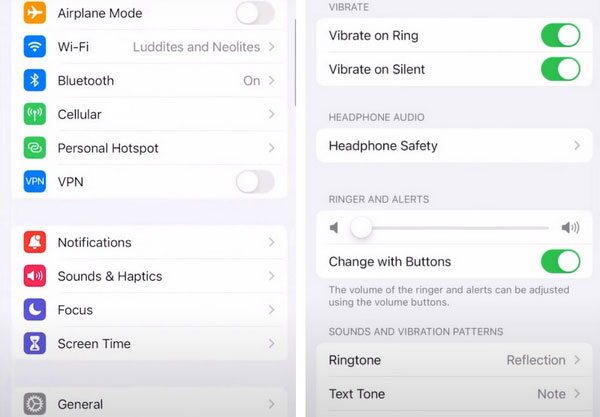
2. módszer. Ellenőrizze az iPhone hangszóróit és portját
Ha az eszköz hangereje normális, de még mindig nincs hang az iPhone-on lévő videókon, akkor a hangszórókkal vagy a portokkal lehet probléma. Ha nincs csatlakoztatva fejhallgató, de kívülről játssza le, akkor ellenőrizheti, hogy nincsenek-e foltok a hangszórók közelében. Ha vezetékes fejhallgatót csatlakoztatott, ellenőrizheti, hogy nem hatoltak-e be szennyeződések a portba, ahová a fejhallgatót csatlakoztatta. Próbálja meg tisztítani őket egy száraz, puha ruhával vagy pamut törlővel. Ha a te a hangszórók nem működnek megfelelően, forduljon az Apple illetékeseihez, vagy kérjen szakmai segítséget a javításukhoz.
3. módszer: Ellenőrizze a Video App beállításait
Egy másik lehetséges oka annak, hogy nincs hang az iPhone videón, a videó lejátszásával kapcsolatos probléma, ami hibás működést okoz. Vagy nem állította be a videoalkalmazásba épített hangerőt. Ebben az esetben a hangerő ellenőrzésével kezdhetjük, melynek beállítása általában a videólejátszási képernyő jobb alsó sarkában található. Ha a hangerő normális, újraindíthatja az alkalmazást, hogy megnézze, megoldódott-e a probléma.
4. módszer: Kapcsolja ki az iPhone csendes módot
Egyes fontos alkalmakkor vagy nyilvános helyeken, például értekezleten, órákon stb., az emberek hozzá fognak szokni ahhoz, hogy mobiltelefonjukat Csendes módba kapcsolják, nehogy zavarjanak másokat. Vagy lefekvés előtt néma üzemmódba kapcsolják mobiltelefonjukat, hogy elkerüljék a spammelést. Idővel előfordulhat, hogy az emberek elfelejtik bekapcsolni mobiltelefonjuk hangját, így ha nem talál hangot az iPhone-videón, ellenőrizheti, hogy telefonja Csendes módban van-e.
Ha a Néma mód engedélyezve van, csúsztassa a gombot balról jobbra, amíg a narancssárga meg nem jelenik.
5. módszer. Tiltsa le az iPhone DND módját
A néma mód mellett az iPhone-nak van egy másik módja is, amely kikapcsolja a hangjelzést, ez a DND (a Ne zavarj) mód. Az iPhone-nak sem lesz videohangja, ha bekapcsolja. Itt vannak a kikapcsolási lépések.
1 lépés Gyere beállítások és keresse meg a Ne zavarj opciót.
2 lépés Állítsa be, hogy kikapcsolja.
Vagy elvégezheti ezt a műveletet keresztül Középre, csak nyissa ki, és koppintson rá Összpontosít.
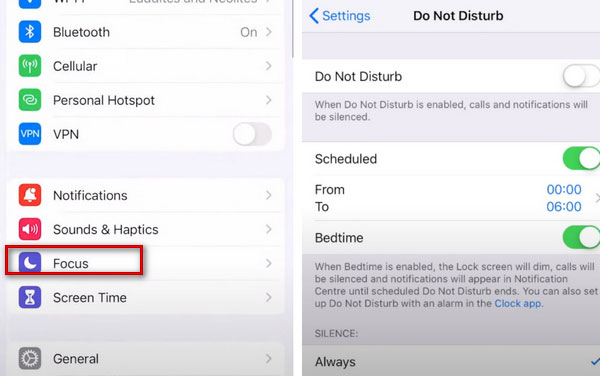
6. módszer. Indítsa újra az iPhone készüléket
Néha megmagyarázhatatlan problémák adódhatnak az eszközzel. Nem szakértők számára a leggyorsabb megoldás az eszköz újraindítása. Tehát ha a te Az iPhone le van tiltva, próbálja meg újraindítani.
Ha iPhone X vagy újabb modelleket használ, nyomja meg egyszerre a hangerő- és az oldalsó gombok egyikét. A leállítás után nyomja meg és tartsa lenyomva az oldalsó gombot az újraindításhoz.
Ha iPhone 8-at vagy korábbi verziót használ, nyomja meg az oldalsó gombot, amíg a Csúsztassa a kikapcsoláshoz Megjelenik. Miután elcsúsztatta az iPhone leengedéséhez, nyomja meg az oldalsó gombot néhány másodpercig az újraindításhoz.
7. módszer: Frissítse eszköze iOS rendszerét
Ha az eszközrendszert nem frissíti azonnal a legújabb verzióra, az is bizonyos rendellenességekhez vezethet. Miután az iPhone hang nélküli videót játszik le, ellenőrizheti, hogy a rendszer frissítve van-e a legújabb verzióra.
Íme a lépések, amelyeket meg kell tennie.
1 lépés Ugrás beállítások > általános > szoftver frissítése ellenőrizni, hogy a készülék frissítésre szorul-e.
2 lépés Ha kéri, érintse meg a gombot Telepítés most. Frissítendő rendszerverziója van.
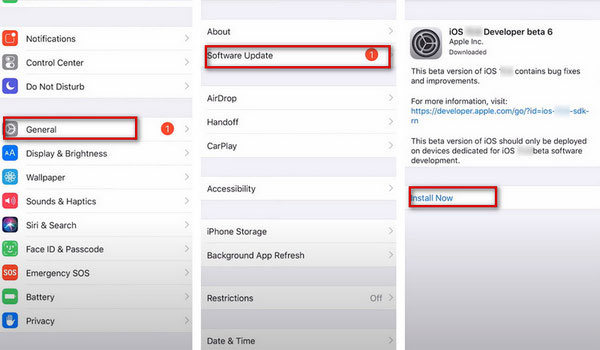
3. rész: A legjobb eszközök a nem működő iPhone videó hangjának javítására
Próbálja ki az Apeaksoft iOS System Recovery alkalmazást a rendszerhiba megoldásához
Ha készüléke rendszere hibásan működik, javasoljuk, hogy használja Aiseesoft iOS rendszer helyreállítása megjavítani. Ez egy professzionális iOS rendszerjavító szoftver, amely képes kijavítani a hibás rendszert különböző forgatókönyvek esetén, mint például az Apple logóba való beszorulás, a feloldási hiba, a helyreállítási módban való elakadás stb., hogy normalizálja és biztosítsa, hogy adatai ne sérüljenek meg. Alkalmazása is meglehetősen egyszerű, abszolút biztonságot garantál, és minden iOS-eszközt támogat.
Íme az iPhone hang nélküli javításának részletes lépései a videókon.
1 lépés Töltse le és telepítse az Apeaksoft iOS System Recovery programot a számítógépére. Nyissa meg, és válassza ki iOS rendszer helyreállítása a felületen.

2 lépés Csatlakoztassa iPhone-ját a számítógéphez USB-kábellel. Ezután kattintson Rajt hogy ez a professzionális program észlelje eszközét.

3 lépés Kattints Rögzít a következő ablakba való belépéshez és a javítási folyamat elindításához.

4 lépés Válasszon módot a közül Standard és a Részletes problémájának megfelelő módokat, majd kattintson megerősít.

5 lépés Válassza ki az iOS-eszköz kategóriáját, típusát és modelljét, majd kattintson a gombra Letöltés hogy megkapja a rendszert. Ezután kattintson import a firmware beviteléhez. Végül kattintson Következő.

Módosítsa a videót az Apeaksoft Video Converter Ultimate segítségével
Tegyük fel, hogy probléma van magával a videó lejátszásával. Például magának a fájlnak a hangereje túl alacsony, vagy van olyan helyzet, amikor valóban van hangsáv. Ebben az esetben szüksége lesz egy professzionális eszközre, amely segít kijavítani a videó konfigurációját. Javasoljuk, hogy próbálja ki Apeaksoft Video Converter Ultimate. A videókat több mint 1,000 formátumba konvertálja, amely kompatibilis az összes főbb lejátszóval, hogy elkerülje az inkompatibilitást, amely problémákat okozhat a normál lejátszás során. A program számos videómódosító funkcióval rendelkezik, beleértve a Szerkesztés, Javítás, Egyesítés, Klip stb. Ha tehát az iPhone-videónak nincs hangja, akkor a hangerő, a hangsáv és egyéb beállítások állíthatók vele anélkül, hogy elveszítené a képet és a hangot. minőség a folyamatban.
A videó hangerejének vagy hangsávjának beállításához a következőket kell tennie.
1 lépés Töltse le és telepítse az Apeaksoft Video Converter Ultimate alkalmazást a számítógépére.
2 lépés Kattints Fájlok hozzáadása a szerkeszteni kívánt fájlok feltöltéséhez, vagy húzhatja a videót közvetlenül a nagy plusz gombra.
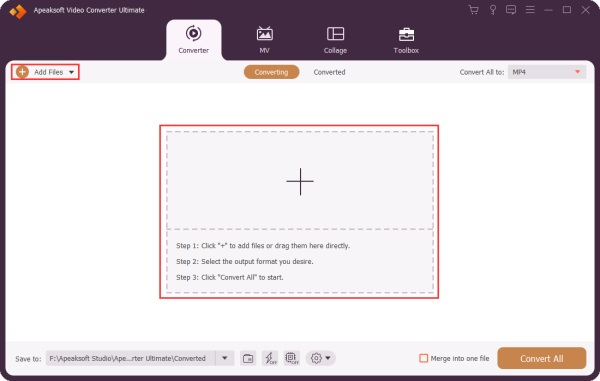
3 lépés Kattints Szerkesztés hogy belépjen az új ablakba.
4 lépés Menj a Audio részt a szerkesztő ablakban. Itt állíthatja be a videó hangerejét az érték hozzáadásával vagy a körsáv húzásával. És kiválaszthatja a lejátszani kívánt hangsávot.

4. rész: GYIK az iPhone-ról, ha nincs hang a videókon
Hogyan javíthatom meg, hogy az iPhone-om nem rögzít hangot?
Tegyük fel, hogy nem használja a mikrofont hangforrásként felvétel közben, akkor a mikrofonból származó hang nem kerül rögzítésre megfelelően. Ha meg szeretné javítani ezt a problémát, nyissa meg a Középre. nyomja meg és tartsa Képernyő felvétel, És a Mikrofon hang opció jelenik meg. Koppintson rá a bekapcsoláshoz.
Miért olyan hangos a hangerőm az iPhone-omon?
Lehet, hogy tévedésből módosította eszköze hangerejét. Mehetsz beállítások és megtalálni Hangok és Haptics hogy a csúszkát a bal oldalra mozgassa. Ha ez nem oldja meg a problémát, megpróbálhatja visszaállítani a beállításokat, majd újra beállítani.
A DND mód a hangpostára küldi a hívásokat?
Ha a telefont DND módba állítja, az összes bejövő hívás nem csörög, és az egyéb értesítések és üzenetek nem adnak hangjelzést. A bejövő hívások közvetlenül hangpostává alakulnak. Mindazonáltal beállíthatja, hogy telefonja csörögjön, amikor egy adott partner hív.
Melyik a legjobb hangerő a hanghoz?
A szakértők szerint a fül számára legbarátságosabb hangerő 60-85 decibel. Az ezt meghaladó hangok halláskárosodást okozhatnak. Ha hangereje 100 decibel körül van, ne hallgassa tizenöt percnél tovább.
Mi a különbség a DND és a Csendes mód között?
Általában a Csendes mód és a Ne zavarjanak mód megakadályozza az értesítések és a bejövő hívások csengését. A Csendes mód azonban lehetővé teszi, hogy a telefon világítson, amikor értesítés érkezik, de a DND mód nem ad riasztást.
Következtetés
Ebben a cikkben 7 általános javítási megoldást mutatunk be Az iPhone-on nincs hang a videókon és 2 speciális segédprogram segít Önnek. Ezen módszerek segítségével készülék és videó szempontból is kiválaszthatja a megoldást. Reméljük, hogy cikkünk elolvasása hasznos lesz számodra. Nyugodtan hagyjon megjegyzést, hogy megvitassuk velünk.